Die vorliegende Übersetzung wurde maschinell erstellt. Im Falle eines Konflikts oder eines Widerspruchs zwischen dieser übersetzten Fassung und der englischen Fassung (einschließlich infolge von Verzögerungen bei der Übersetzung) ist die englische Fassung maßgeblich.
Stellen Sie eine Datenbank aus einem point-in-time Backup in Lightsail wieder her
Sie können eine neue verwaltete Datenbank erstellen, indem Sie ein point-in-time Backup in Amazon Lightsail verwenden. Point-in-timeBackups Ihrer Datenbank sind in Schritten von 5 Minuten und für die letzten sieben Tage verfügbar. Dies gibt Ihnen die Möglichkeit, eine ausgefallene Datenbank auf ein bestimmtes Datum und eine bestimmte Uhrzeit in der letzten Woche wiederherzustellen.
Sie können außerdem eine neue Datenbank aus einem Snapshot erstellen. Weitere Informationen finden Sie unter Erstellen einer Datenbank aus einem Snapshot in Amazon Lightsail.
So erstellen Sie eine Datenbank aus einer Sicherung point-in-time
-
Melden Sie sich bei der Lightsail-Konsole
an. -
Wählen Sie im linken Navigationsbereich Datenbanken aus.
-
Wählen Sie den Namen der Datenbank aus, für die Sie die Pläne ändern möchten.
-
Wählen Sie die Registerkarte Snapshots and restore (Snapshots und Wiederherstellung).
-
Wählen Sie im Abschnitt Emergency restore (Notfallwiederherstellung) das Datum und die Uhrzeit der Sicherung aus, die Sie für Ihre neue Datenbank verwenden möchten.
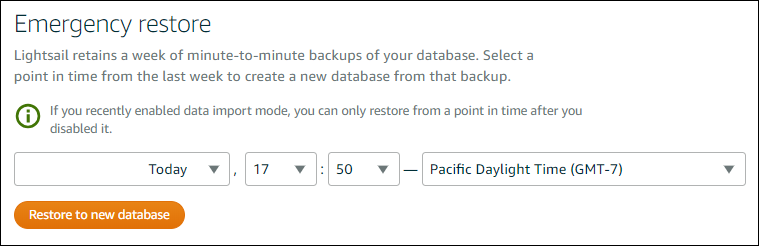
-
Wählen Sie Restore to new database (Wiederherstellen in einer neuen Datenbank) aus.
-
Wählen Sie auf der Seite Create a new database (Eine neue Datenbank erstellen) die Option Change zone (Zone ändern) aus, um eine andere Availablity Zone auszuwählen. Ihre neue Datenbank wird dann in der AWS-Region erstellt, in der sich der zuvor ausgewählte Snapshot befindet.
-
Wählen Sie Ihren neuen Datenbankplan aus.
Wählen Sie einen Hochverfügbarkeits- oder einen Standard-Datenbankplan aus. Eine mit einem Hochverfügbarkeitsplan erstellte Datenbank verfügt über eine primäre Datenbank und eine sekundäre Standby-Datenbank in einer anderen Availability Zone für die Failover-Unterstützung. Weitere Informationen finden Sie unter Hochverfügbarkeitsdatenbanken.
Anmerkung
Sie können keinen Datenbankplan auswählen, der kleiner ist als der Plan der ursprünglichen Datenbank.
-
Geben Sie einen Namen für Ihre Datenbank ein.
Ressourcennamen:
-
Muss AWS-Region in Ihrem Lightsail-Konto jeweils einzigartig sein.
-
Muss zwischen 2 und 255 Zeichen enthalten.
-
Muss mit einem alphanumerischen Zeichen oder einer Zahl beginnen und enden.
-
Kann alphanumerische Zeichen, Zahlen, Punkte, Bindestriche und Unterstriche enthalten.
-
-
Wählen Sie eine der folgenden Optionen aus, um Ihrer Datenbank Tags hinzuzufügen:
-
Add key-only tags (Nur-Schlüssel-Tags hinzufügen) oder Edit key-only tags (Nur-Schlüssel-Tags bearbeiten) (wenn bereits Tags hinzugefügt wurden). Geben Sie Ihren neuen Tag in das Textfeld des Tag-Schlüssels ein und drücken Sie EINGABE. Wählen Sie Save (Speichern), wenn Sie mit der Eingabe Ihrer Tags fertig sind und sie hinzufügen möchten, oder wählen Sie Cancel (Abbrechen), um sie nicht hinzuzufügen.
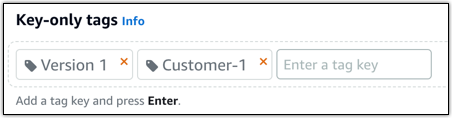
-
Erstellen Sie ein Schlüssel-Wert-Tag, geben Sie dann einen Schlüssel in das Textfeld Key (Schlüssel) und einen Wert in das Textfeld Value (Wert) ein. Wählen Sie Save (Speichern) aus, wenn Sie mit der Eingabe Ihrer Tags fertig sind, oder wählen Sie Cancel (Abbrechen) aus, um sie nicht hinzuzufügen.
Schlüssel-Wert-Tags können nur vor dem Speichern hinzugefügt werden. Um mehr als ein Schlüssel-Wert-Tag hinzuzufügen, wiederholen Sie die vorherigen Schritte.

Anmerkung
Weitere Informationen zu Nur-Schlüssel- und Schlüssel-Wert-Tags finden Sie unter Tags.
-
-
Wählen Sie Datenbank erstellen aus.
Innerhalb weniger Minuten ist Ihre neue Lightsail-Datenbank mit dem neuen Datenbankplan oder Paket fertig.
Nächste Schritte
Führen Sie die folgenden Aktionen durch, nachdem Ihre neue Datenbank in Betrieb genommen wurde:
-
Löschen Sie die Originaldatenbank, wenn Sie sie nicht mehr benötigen. Weitere Informationen finden Sie unter Löschen Ihrer Datenbank.
-
Datenbanken, die aus einem point-in-time Backup erstellt wurden, sind so konfiguriert, dass sie ein sicheres Passwort verwenden, das von Lightsail erstellt wurde. Weitere Informationen finden Sie unter Verwaltung Ihres Datenbankpassworts.